هل لديك وحدة معالجة مركزية متنقلة Ryzen وتستخدم Ubuntu؟ هل تريد الحصول على المزيد من أداء وحدة المعالجة المركزية؟ ربما تريد تعديله لخفض الأداء؟ مع وحدة تحكم AMD Slimbook يمكنك ذلك! إليك كيفية استخدامه على نظامك.
لاحظ أن هذه أداة ضبط وحدة المعالجة المركزية. يجب عليك فقط استخدام هذا النوع من الأدوات لضبط وحدة المعالجة المركزية للأجهزة المحمولة Ryzen إذا كنت تعرف ما تفعله. لا تجرب هذا البرنامج إذا لم تكن متأكدًا من معنى ضبط وحدة المعالجة المركزية.
وحدة تحكم AMD Slimbook
AMD Slimbook Controller هو تطبيق ممتاز لمستخدمي وحدة المعالجة المركزية للأجهزة المحمولة Ryzen. يدعم التطبيق حاليًا معظم المعالجات من سلسلة U (15W) و HS (35W) و HX (سلسلة 40W + Ryzen 5000). يمكن أن يساعدك هذا التطبيق في التحكم في وحدة المعالجة المركزية الخاصة بك على نظام Linux مثل الكثير Windows- يمكن للمستخدمين على نظام التشغيل الخاص بهم.
قم بتثبيت وحدة تحكم AMD Slimbook على نظام Ubuntu
قبل أن نتمكن من التعرف على كيفية استخدام هذا التطبيق لتعديل وضبط Ryzen CPU الخاص بك ، تحتاج إلى تثبيت التطبيق أولاً. حاليًا ، يعمل تطبيق AMD Slimbook على جميع أنظمة تشغيل Ubuntu ، بالإضافة إلى أنظمة التشغيل القائمة على Ubuntu (مثل Elementary OS و Zorin OS و Peppermint و Linux Mint وما إلى ذلك)
لبدء تثبيت AMD Slimbook Controller على Ubuntu ، تحتاج إلى فتح نافذة طرفية على سطح المكتب. لفتح نافذة طرفية على سطح مكتب Ubuntu ، اضغط على Ctrl + Alt + T على لوحة المفاتيح لفتح Terminal. أو ابحث عن “Terminal” في قائمة التطبيق لتشغيله.
بمجرد فتح نافذة الجهاز ، ستحتاج إلى إضافة Slimbook AMD PPA الرسمي إلى نظام Ubuntu الخاص بك. باستخدام الأمر add-apt-repository ، أضف Slimbook AMD PPA إلى نظام Ubuntu الخاص بك.
sudo add-apt-repository ppa: slimbook / slimbook
بعد إضافة PPA إلى نظام Ubuntu الخاص بك ، تحتاج إلى تحديث مصادر برنامج Ubuntu. لا تظهر PPA الجديدة بدون تحديث ، لذا فهذه خطوة مهمة في عملية التثبيت.
sudo apt التحديث
بعد التحديث ، يمكنك تثبيت البرنامج. استخدم الأمر apt install أدناه وقم بتثبيت الحزمة “slimbookamdcontroller”.
sudo apt تثبيت slimbookamdcontroller
عند إدخال أمر التثبيت أعلاه ، سترى أن Ubuntu يطلب منك كلمة المرور الخاصة بك. استخدم لوحة المفاتيح وأدخل كلمة مرور اسم المستخدم الخاص بك. بعد إدخال كلمة المرور ، ستجمع Ubuntu جميع الحزم المطلوبة لتثبيت Slimbook AMD Controller.
عندما ينتهي Ubuntu من جمع جميع الحزم المراد تثبيتها ، سيطالبك بالضغط على المفتاح Y للمتابعة. افعل ذلك لتثبيت التطبيق على نظام أوبونتو الخاص بك.
التثبيت عبر واجهة المستخدم الرسومية
إذا لم تكن من كبار المعجبين بالجهاز ، فيمكنك تثبيت وحدة تحكم AMD Slimbook عبر متجر التطبيقات. فقط اكتب الأوامر لإضافة PPA ، ثم افتح Ubuntu Software ، وابحث عن “AMD Slimbook Controller” وقم بتثبيته بهذه الطريقة.
استخدام جهاز التحكم Slimbook AMD على نظام Ubuntu
لاستخدام Slimbook AMD Controller ، ابدأ بالبحث عنه في قائمة التطبيقات. عندما تكون قائمة التطبيق مفتوحة ، سترى العديد من الخيارات المتاحة. داخل التطبيق ، ابحث عن خيار “تمكين التطبيق عند بدء التشغيل”.
يعد تمكين Slimbook AMD Controller عند بدء التشغيل مثاليًا إذا كنت تريد أن تكون تعديلات الأداء في مكانها دائمًا. إذا لم تقم بتمكينه عند بدء التشغيل ، فستحتاج إلى فتحه يدويًا لتمكين التعديلات.
بعد تمكين خيار بدء التشغيل ، ابحث عن خيار “إظهار رمز المؤشر” وانقر فوقه. عند تحديد هذا الخيار ، سيكون لديك رمز علبة النظام لوحدة التحكم Slimbook AMD. يعد تمكين هذا أمرًا اختياريًا ، ولكنها فكرة جيدة إذا كنت تريد تغيير أداء وحدة المعالجة المركزية الخاصة بك في لمح البصر.

بمجرد تمكين كلا الخيارين ، انتقل لأسفل إلى منطقة “تغيير وضع وحدة المعالجة المركزية”. في هذا المجال سترى ثلاثة خيارات. الخيار الأول هو “الأداء المنخفض” ، والثاني “الأداء المتوسط” والثالث “الأداء العالي”.
حدد “منخفض” وانقر فوق الزر “قبول” إذا كنت تريد خفض أداء وحدة المعالجة المركزية Ryzen الخاصة بك. يمكنك أيضًا تحديد خيار “الأداء المنخفض” في قائمة المؤشرات لتغييره.
إذا كنت بحاجة إلى أداء متوسط على وحدة المعالجة المركزية Ryzen الخاصة بك ، فابحث عن خيار “متوسط” وحدده في وحدة تحكم AMD. ثم انقر فوق الزر “قبول” لتأكيد التغييرات. أو ابحث عن “متوسط الأداء” في قائمة المؤشرات وحدده لتغييره بهذه الطريقة.
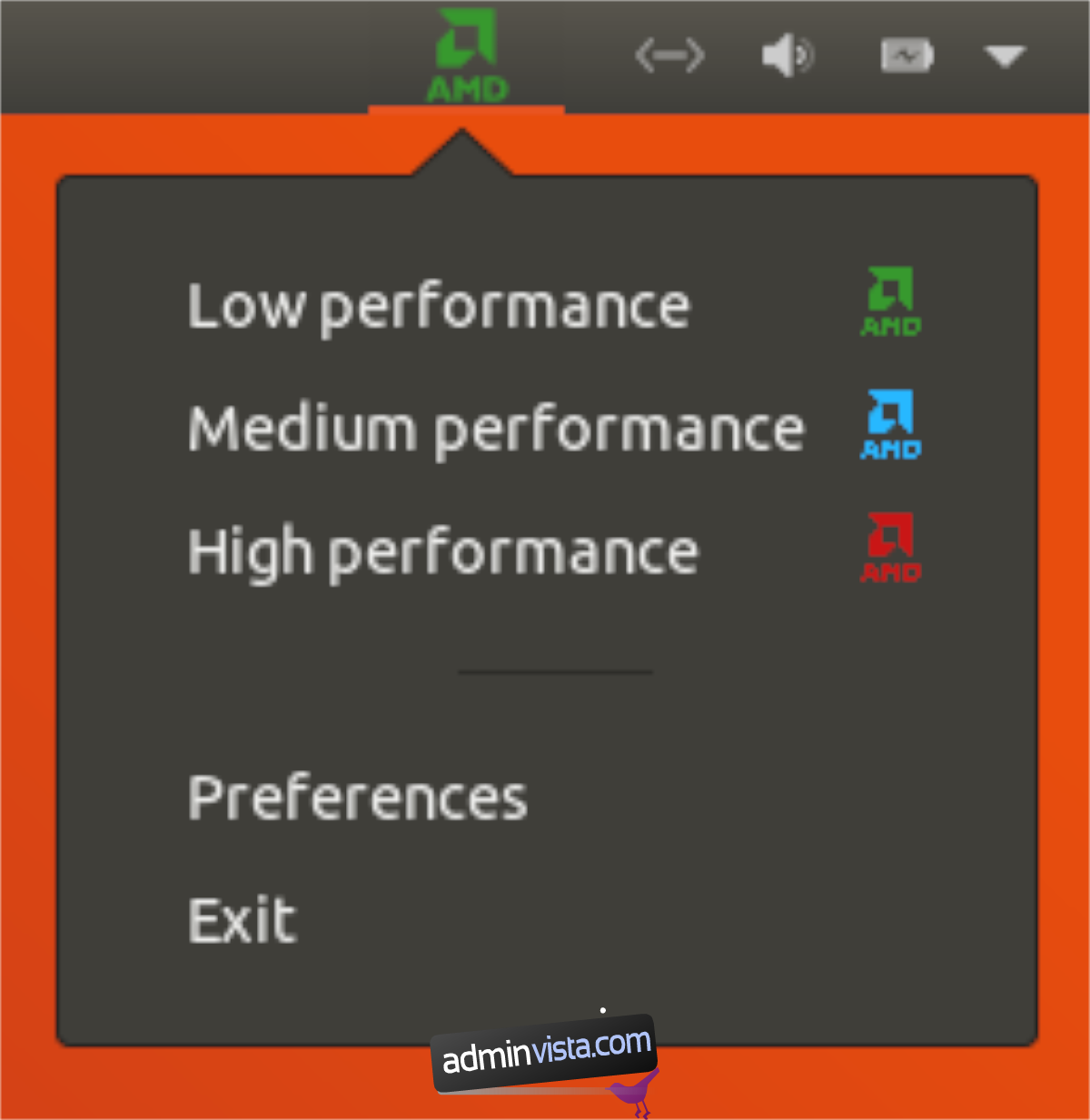
إذا كنت بحاجة إلى أداء عالٍ على وحدة المعالجة المركزية للأجهزة المحمولة Ryzen الخاصة بك ، فيمكنك العثور على خيار “عالي” في التطبيق والنقر فوقه لتحديد خيارات الأداء. هذا الخيار هو الخيار عالي الأداء ، لذا تذكر أن شهر أكتوبر سيقلل من عمر البطارية على حساب زيادة أدائك. بالإضافة إلى ذلك ، إذا حددت “أداء عالٍ” في القائمة المنسدلة ، فسيتم تعيينها أيضًا على “مرتفع”.
